Wypróbuj Apilo (bezpłatny okres próbny) – załóż konto i korzystaj 30 dni za darmo.
Opisy produktów tworzone przez sztuczną inteligencję? Teraz to możliwe! Wypróbuj aplikację: Opisy AI od Apilo. Szczegółowe informacje na temat aplikacji znajdziesz w poradniku: Generator opisów produktów i ofert z pomocą ChatGPT.
Obszar działania aplikacji: Integracja z systemem zewnętrznym.
Czym jest aplikacja Apilo?
Aplikacja Apilo to nowoczesny systemem do zarządzania sprzedażą internetową. Za pomocą tego innowacyjnego rozwiązania połączysz Shoper z wieloma platformami sprzedaży, uruchomisz synchronizację i zautomatyzujesz obsługę zamówień.
Apilo oferuje gotowy sposób na obniżenie kosztów i zwiększenie sprzedaży oraz daje dostęp do dodatkowych możliwości rozwoju, zarówno dla przedsiębiorców działających na rynku lokalnym, jak i sprzedawców o międzynarodowym zasięgu.
Wybrane możliwości integracji platformy Shoper z Apilo
- Możliwość podłączenia wielu sklepów Shoper, kont Allegro i innych kanałów sprzedaży,
- Szybka synchronizacja danych pomiędzy Shoper i kanałami sprzedaży,
- Sprawna i zautomatyzowana realizacja zamówień,
- Wspólny magazyn produktów dla wszystkich kanałów sprzedaży,
- Z szerokiego spektrum możliwości, jakie niesie ze sobą ta integracja np. oszczędności czasu (nawet 3 minuty na każdym obsłużonym zamówieniu!) czy zmniejszenia kosztów mogą korzystać firmy już posiadające swój sklep internetowy na platformie Shoper, jak również, te które działają na innych kanałach sprzedaży (Allegro, Amazon, eBay) i dopiero zamierzają otworzyć swój sklep na tej platformie.
Dzięki integracji wszystkich kanałów sprzedaży proces realizacji zamówień w Apilo będzie zautomatyzowany, szybki i bezbłędny – co przełoży się w oczywisty sposób na lepsze wyniki sprzedaży.
Wybrane moduły dostępne w Apilo
- Biuro obsługi zamówień,
- Magazyn produktów,
- Moduł wystawiania produktów do: Allegro, Empik, Amazon, Ebay, Erli, Olx, Shoper,
- Moduł zarządzania cenami na różnych platformach,
- Moduł generowania etykiet,
- Moduł fakturowania,
- Moduł akcji automatycznych,
- Moduł hurtowni,
- Raporty,
- Moduł administracji, zarządzanie użytkownikami i uprawnieniami,
- Strefa klienta.
Instalacja aplikacji Apilo – sprzedaż wielokanałowa w Shoper
Aplikacja Apilo – sprzedaż wielokanałowa pozwalająca na integrację ze sklepem Shoper jest domyślnie zainstalowana w Twoim sklepie. Znajdziesz ją w panelu administracyjnym sklepu w zakładce Zwiększaj sprzedaż > Sprzedaż wielokanałowa.
Prawidłowa konfiguracja aplikacji Apilo – sprzedaż wielokanałowa
Przycisk POŁĄCZ Z APILO będzie widoczny jeśli jeszcze nie posiadasz aktywnego i podłączonego konta w Apilo. Jeśli już posiadasz konto i jest ono połączone, zobaczysz w tym miejscu przycisk: PRZEJDŻ DO APILO.
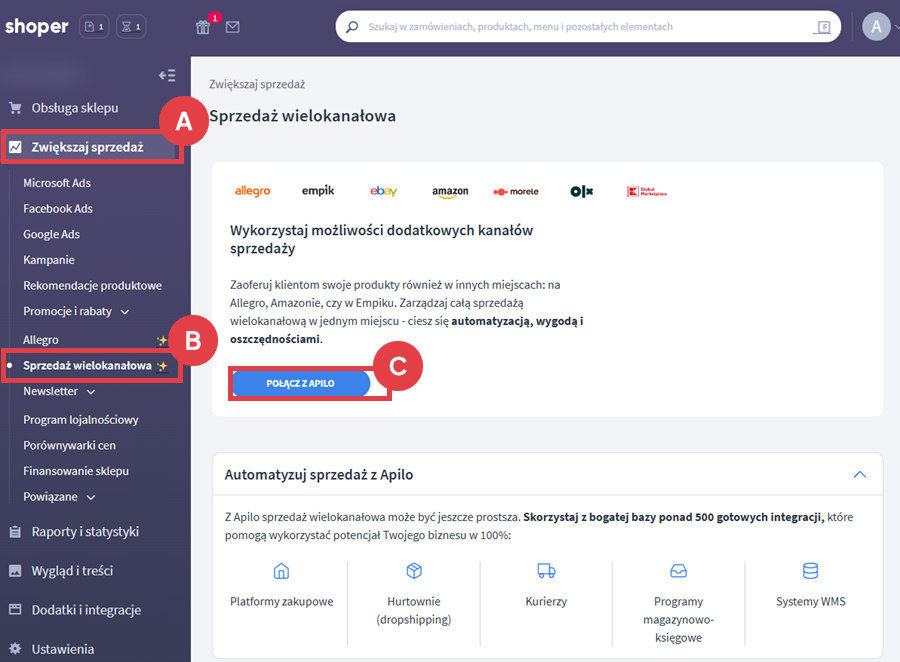
- Jeśli nie masz konta w Apilo, przejdź do zakładki: Dołącz do Apilo (A), wypełnij formularz i kliknij: UTWÓRZ KONTO APILO.
- Jeśli masz konto w Apilo, przejdź do zakładki: Połącz istniejące konto (B), wypełnij formularz i kliknij: POŁĄCZ Z KONTEM APILO.
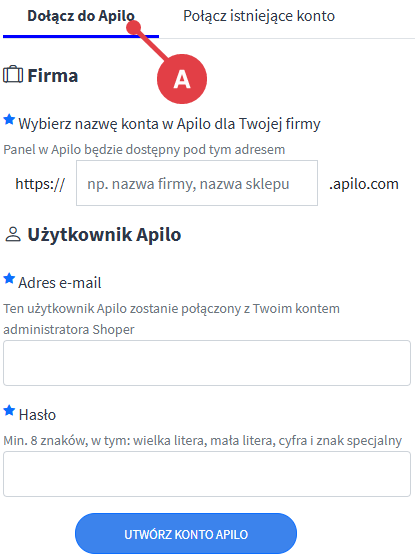
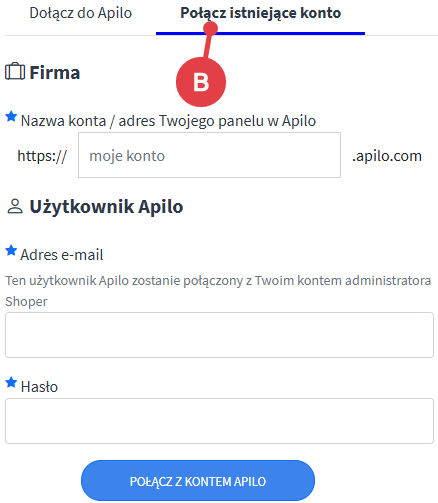
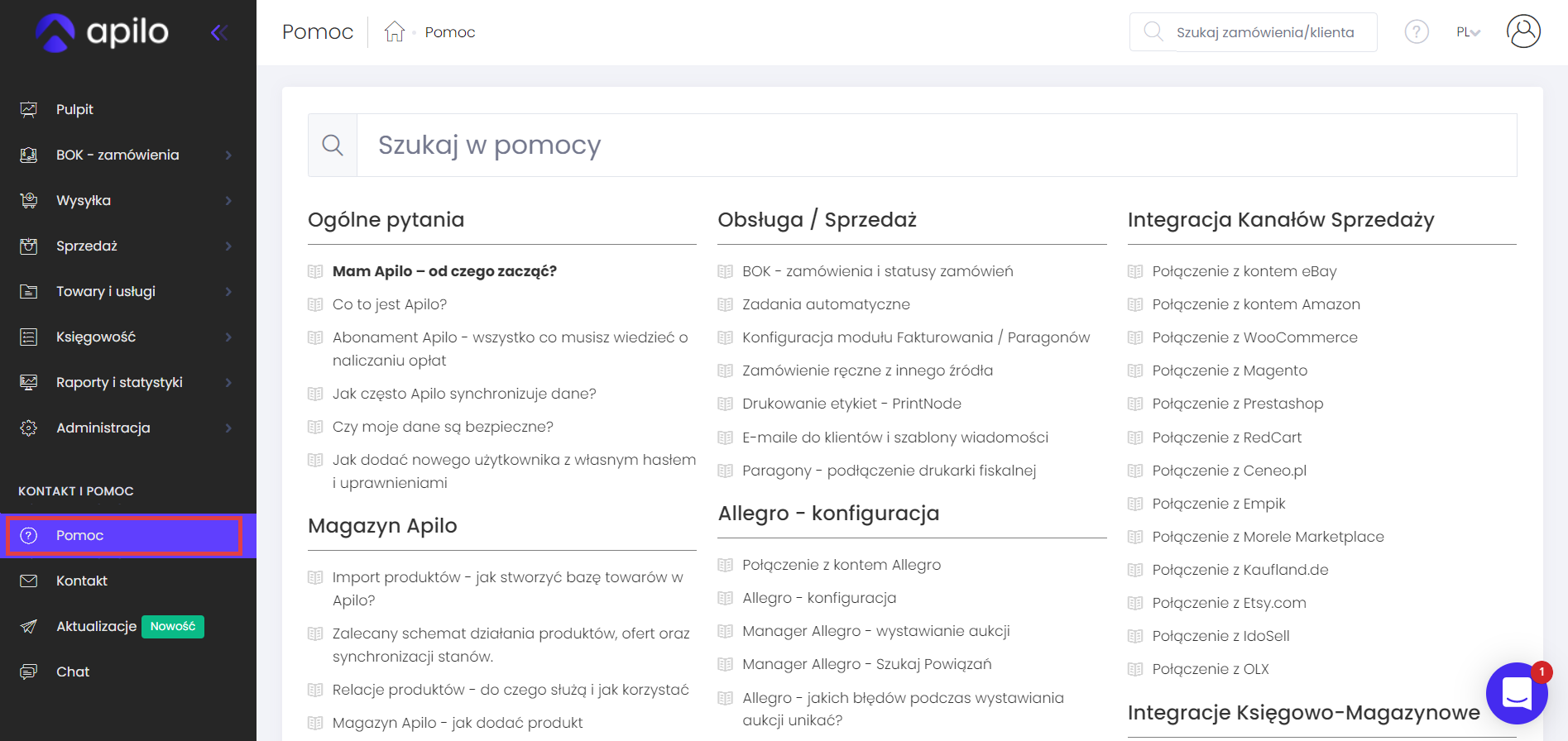
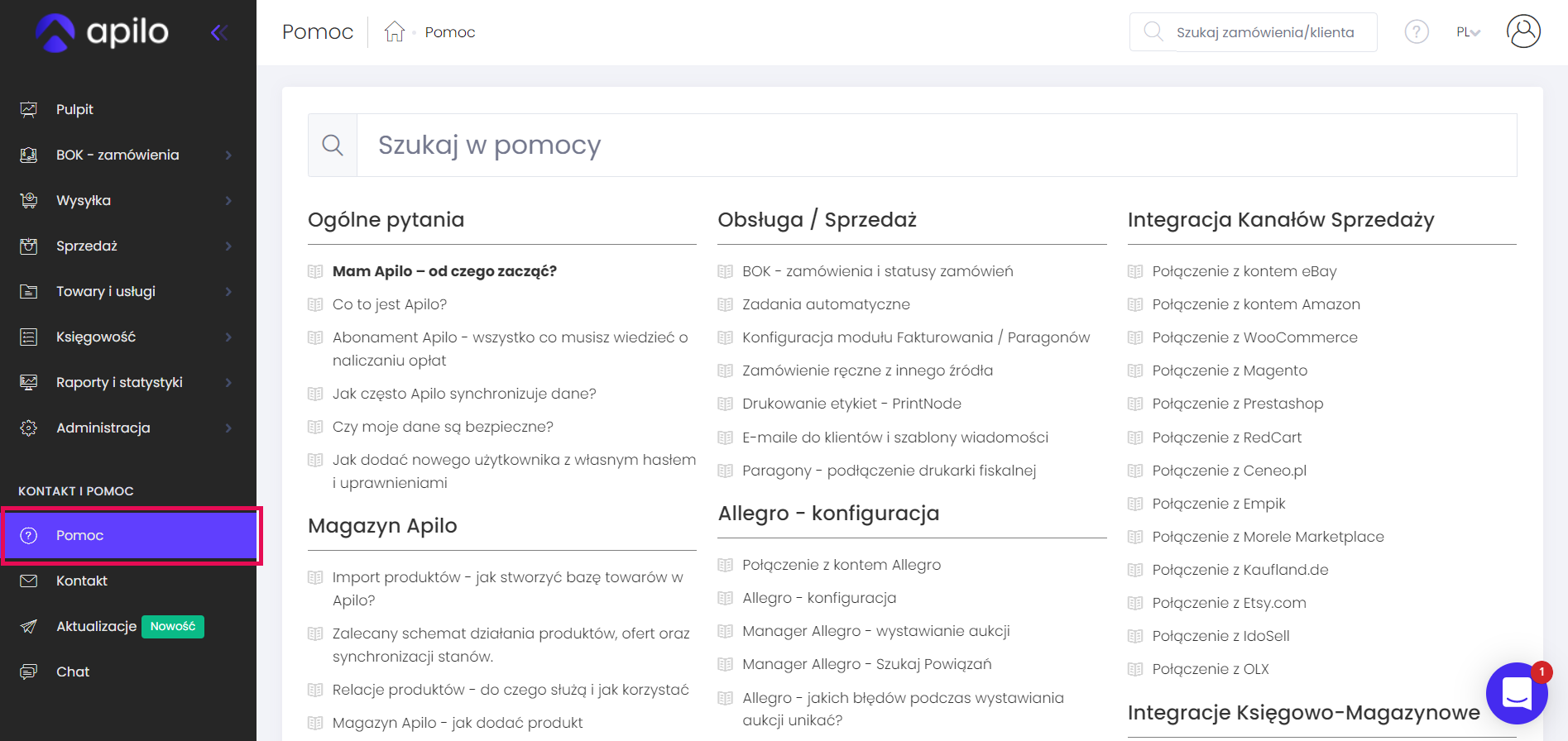 Niezależnie od tego czy zakładasz konto przez aplikację, czy łączysz Shoper z kontem istniejącym, sklep zostanie automatycznie dodany do konta na Apilo.
Niezależnie od tego czy zakładasz konto przez aplikację, czy łączysz Shoper z kontem istniejącym, sklep zostanie automatycznie dodany do konta na Apilo.
Integracja sklepu Shoper z Apilo powinna odbyć się do 24 h od momentu instalacji aplikacji. Jeżeli upłynął dłuższy czas, odinstaluj aplikację, zainstaluj ją ponownie i połącz sklep z Apilo.
Teraz wszystkim możesz zarządzać z panelu Apilo. W tym celu przejdź w Apilo do zakładki: Administracja > Dodatki i dokonaj konfiguracji, korzystając z przycisku: Dodaj.
Proces importu produktów i synchronizacja stanu magazynowego
Produkt w bazie powinien zawierać unikalny kod (SKU) oraz, o ile to możliwe, EAN. Przejdź do zakładki: Towary i usługi (A) > Produkty (B) i kliknij przycisk: Import produktów/ofert (C) w prawym górnym rogu.
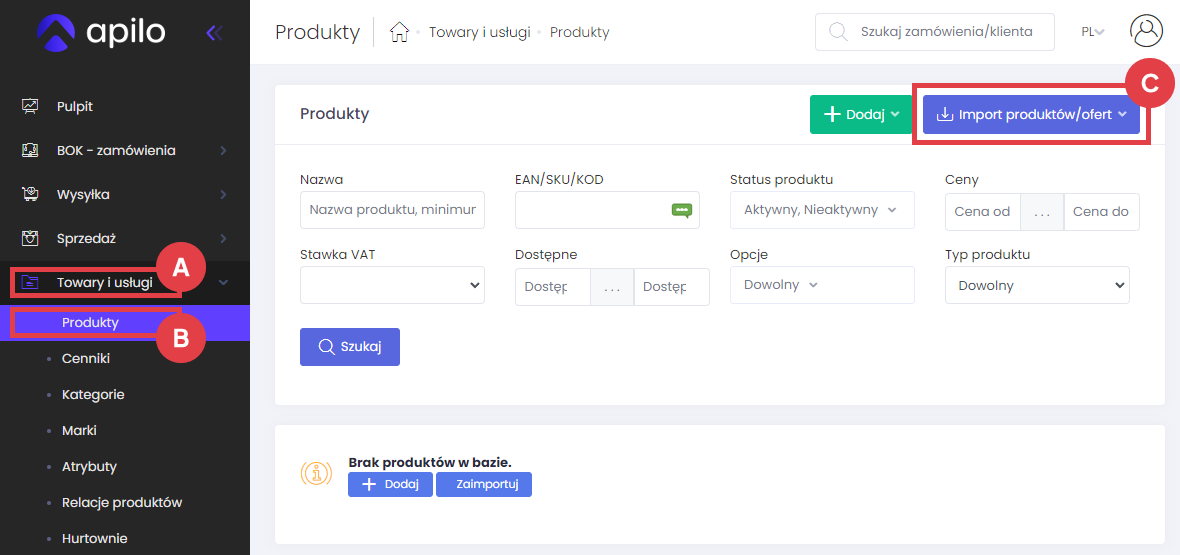
Utwórz relacje między stanem magazynowym i ofertami
Relacje produktów służą do połączenia istniejących ofert na kanałach sprzedaży z produktami w magazynie.
Takie powiązanie ofert umożliwia automatyczną aktualizację stanu magazynowego (np. w wyniku sprzedaży produktu na innym kanale lub edycji ilości przez pracownika).
Aby synchronizacja stanów magazynowych między wszystkimi kanałami sprzedaży działała poprawnie, każdemu produktowi powinna odpowiadać jedna pozycja w zakładce: Towary i usługi > Produkty.
System Apilo przy dodawaniu oferty z kanału sprzedaży szuka w bazie produktów, które mają taki sam: EAN lub SKU. Jeśli znajdzie taki produkt to dodaje powiązanie oraz zapisuje informację o powiązaniu.
Pełna instrukcja obsługi jest dostępna po zalogowaniu w systemie Apilo w zakładce: Pomoc.
Warto zapamiętać!
- Czym jest Apilo – sprzedaż wielokanałowa?
- Jak pomaga integracja sklepu Shoper z systemem do zarządzania sprzedażą internetową Apilo?
- Lista modułów dostępnych w ramach integracji Apilo
- Jak zainstalować aplikację Apilo – sprzedaż wielokanałowa na platformie Shoper?
- Jak połączyć sklep internetowy z kontem Apilo?
- Jak zaimportować produkty/oferty ze sklepu na platformę Apilo?
- Jak powiązać oferty ze stanem magazynowym na wszystkich kanałach sprzedaży?